Einer der Hauptunterschiede zwischen der Home- und der Pro-Version in Windows 10 ist die Fähigkeit, Netzwerke zu verwalten. Es unterscheidet sich auch darin, dass die Pro-Edition den Gruppenrichtlinien-Editor hat, aber zu Hause (in den vorherigen Versionen ist dies auch nicht aufgetreten).
Eines der Probleme, auf die viele Benutzer gestoßen sind, ist die Unfähigkeit, unter Windows 10 auf gpedit.msc oder den Editor für lokale Gruppenrichtlinien zuzugreifen dieser Fall Home. Da gpedit.msc typisch für die Pro-Editionen ist, ist es standardmäßig deaktiviert.
In diesem Tutorial zeigen wir Ihnen, wie Sie die Gruppenrichtlinien (gpedit.msc) in der Home-Edition von Windows 10 aktivieren.
So aktivieren Sie Gruppenrichtlinien in Windows 10
Laden Sie die gpedit-Datei herunter:
 16256 Descargas add_gpedit_msc.zip 854,5K 16256 Downloads
16256 Descargas add_gpedit_msc.zip 854,5K 16256 Downloads
Gehe in den Ordner:
C: Windows SysWOW64
Dort sollten Sie nach folgenden Ordnern suchen:
- GroupPolicy
- GroupPolicyUsers
Und suchen Sie nach der Datei gpedit.msc. Kopieren Sie sie und fügen Sie sie in den Ordner ein:
C: Windows System32
Führen Sie die in Schritt 1 heruntergeladene Datei aus, und Sie erhalten das nächste Fenster, in dem Sie Next eingeben.
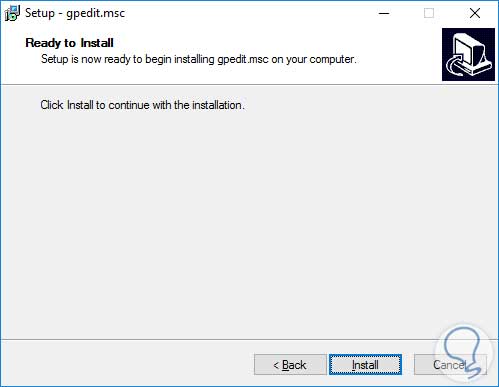
Und das nächste Bild, das wir mit “Installieren” versehen, zeigt an, dass die Installation beginnt und nach einigen Sekunden eine Konsole angezeigt wird
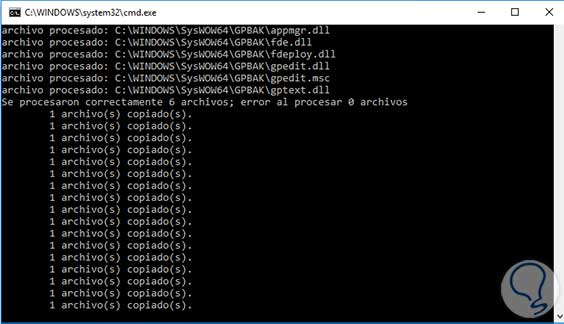
Am Ende geben wir “Finish”.
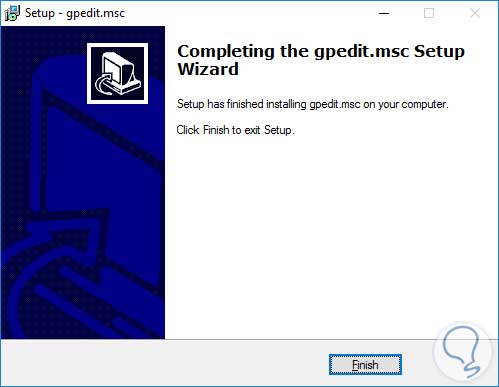
Wir prüfen, ob es funktioniert. Um einzutreten, können Sie Folgendes ausführen:
gpedit.msc
Und wir sehen, dass wir bereits unseren Gruppenrichtlinien-Editor haben.
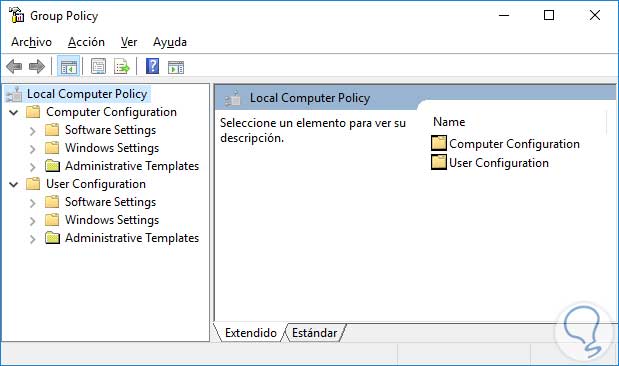
Auf diese Weise haben wir die Verwendung des Gruppenrichtlinien-Editors in Windows 10 aktiviert.